如果你想通过手机制作logo,就可以使用canva可画这款软件,功能非常齐全,也特别人性化,软件中有不少免费的素材、模板可以使用。下面小编将为大家介绍canva可画制作logo的方法教程
如果你想通过手机制作logo,就可以使用canva可画这款软件,功能非常齐全,也特别人性化,软件中有不少免费的素材、模板可以使用。下面小编将为大家介绍canva可画制作logo的方法教程,感兴趣的小伙伴们可以跟小编一起来看看。

canva可画怎么做logo?
1、打开canva可画,点击【+】,我们选择制作logo的画布大小,如图所示:

2、然后在画布的下方菜单栏中,点击【图库】,这里就是本地相册里面的所以图片了,点击导入即可,非常的方便哦,如图所示:
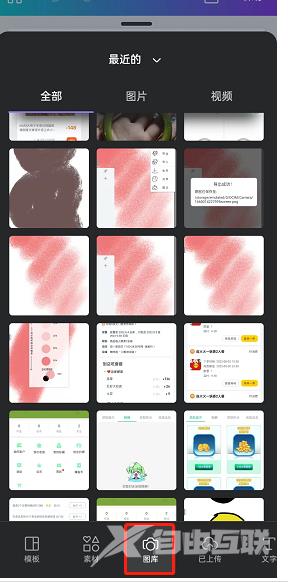
3、在canva可画中,是没有画笔工具的,所以我们如果想要画一个圆形,可以直接在素材里面搜索圆,然后就能看到很多的关于圆的素材,有椭圆、半圆、不同颜色的圆以及不同大小的圆;
4、找到一个自己需要的圆后导入即可,还能调整圆的形状、颜色、大小等,非常的方便哦;
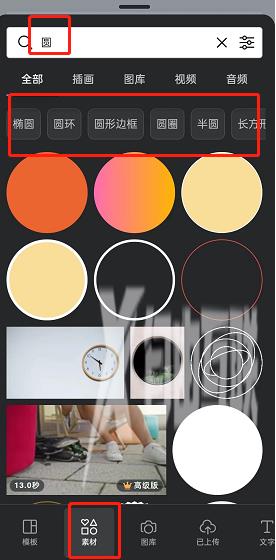
5、除了圆之外,想要正方形、长方形或者其他图形,也是在素材里面自己搜索关键词找。
